如何在电脑上进行配音?教你真人发声配音方法
音频不仅是多媒体作品的重要组成部分,在日常生活中也发挥广泛的作用,当我们缺乏职业的配音员为我们进行配音时,如何在电脑上进行配音呢?怎样可以配出具备真人发声效果的音频呢?今天我们就来学习一下电脑配音的方法与技巧,希望给大家带来一些帮助。

除了给我们的视频、音频等作品配音以外,配音在生活中还可以用来制作宣传广播,想要获得高质量的配音,又没有专业的录音、设备,这时候我们可以选择使用智能文字转语音工具——【飞转文字转语音】,感兴趣的小伙伴们可以点击下方下载按钮,体验一下它的配音效果。
【飞转文字转语音】为我们提供了数百种具备真人发声效果的音频模版,这意味着我们可以根据配音内容对应的场景挑选与之相符合的音频,并且可以自由调节音频的语速、语调、音量和间隔,还可以手动区分多音字读法,提升音频的展现效果。
下面我们一起来学习一下在电脑上进行配音的具体步骤:
第一步:在电脑上打开【飞转文字转语音】工具,进入【文字转语音】功能。
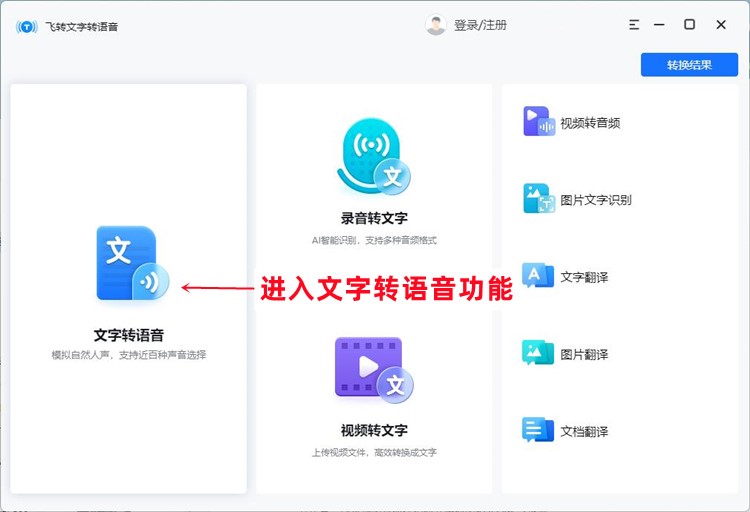
第二步:输入需配音的文案内容,可以复制内容一键粘贴进输入框。
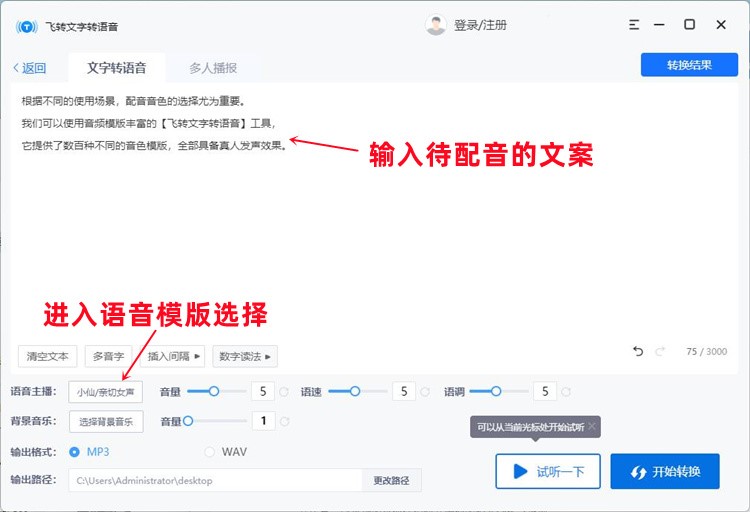
第三步:进入语音模版选择,各语音模版都标注了相关风格标签,方便我们快速筛选。
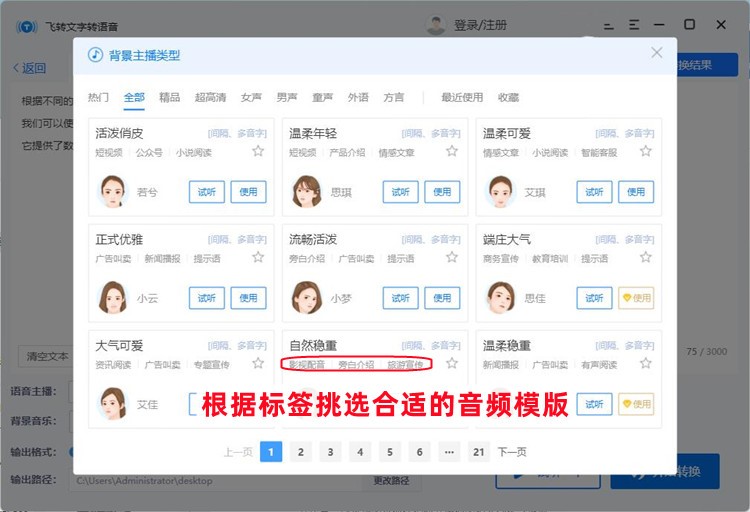
第四步:优化配音效果,根据试听效果优化音频的各项属性,调整完毕后选择音频文件的导出目录,点击“开始转换”得到生成的音频文件。
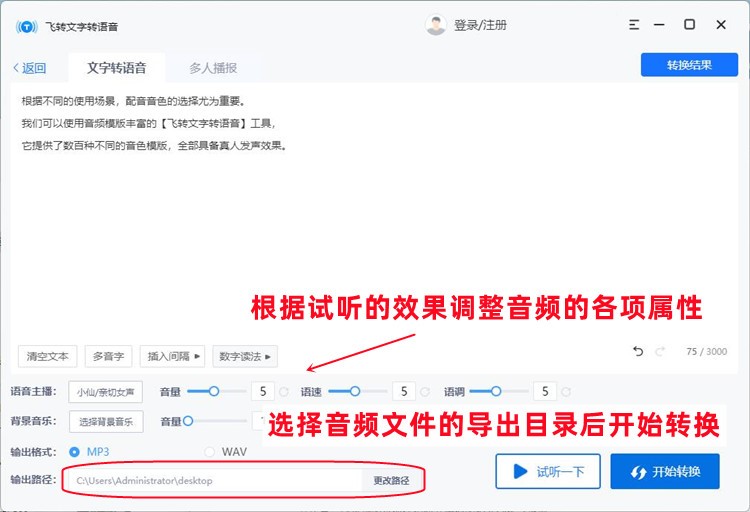
软件支持多人对话场景配音,可以选中部分文字单独给它们添加新角色配音,达到多人对话的效果。
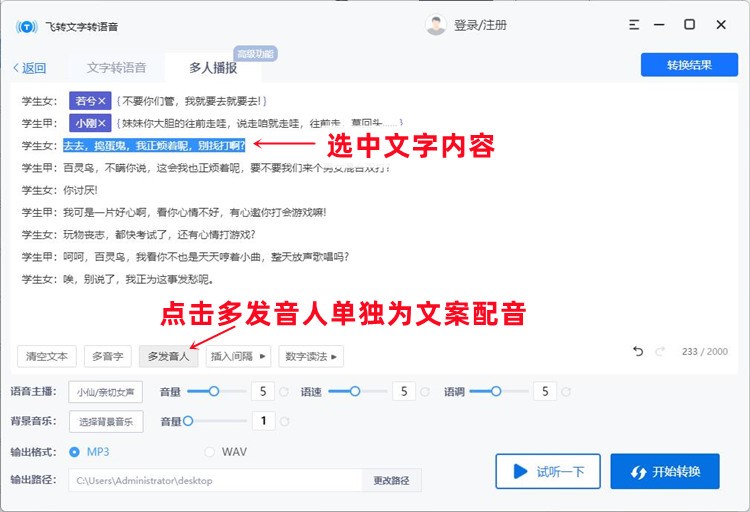
如何在电脑上进行配音,小伙伴们都学会了吗?这个配音方法不仅简单轻松,它的配音效果丝毫不亚于真人配音,配音本身也是一个创作的过程,欢迎大家亲自动手尝试制作配音作品哦。
下一篇: 配音怎么合成?配音制作与合并教学





